Как отформатировать SD-карту на Samsung Galaxy S20 Ultra?
Вы только что купили другую SD-карту для своего Samsung Galaxy S20 Ultra или восстановили микро SD, который уже использовался. Вам интересно, нужно ли форматировать эту карту памяти microSD. В этом уроке мы объясним вам, нужно ли вам форматировать новую карту памяти. Во-вторых, вы увидите, как обращаться к файлам, записанным на старую карту памяти microSD, и таким образом сохранять данные перед форматированием. Наконец, вы увидите, как отформатировать карту microSD на Samsung Galaxy S20 Ultra.
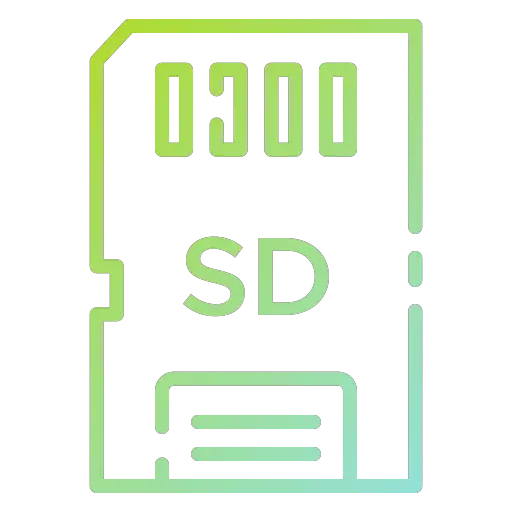
Нужно ли форматировать новую SD-карту?
Если ваша новая карта памяти microSD новая, то форматировать ее перед использованием нет смысла. Форматирование карты памяти означает ее сброс и удаление всех данных. Поскольку на новой SD-карте нет всех данных, форматировать ее не нужно. Если вы не знаете, какую SD-карту выбрать для своего Samsung Galaxy S20 Ultra, прочтите нашу статью.
Как сохранить данные карты памяти microSD с вашего Samsung Galaxy S20 Ultra или с ноутбука?
Вставив SD-карту в Samsung Galaxy S20 Ultra, вы можете отформатировать ее перед использованием. Например, вы восстанавливаете старую SD-карту у коллеги или нашли SD-карту в своих ящиках. Удаление его данных позволяет получить больше места для хранения. Если вы хотите проверить, что есть на вашей SD-карте перед форматированием, у вас есть два метода.
Программы для Windows, мобильные приложения, игры - ВСЁ БЕСПЛАТНО, в нашем закрытом телеграмм канале - Подписывайтесь:)
Изучите карту памяти micro SD в вашем Samsung Galaxy S20 Ultra
Откройте проводник на своем Samsung Galaxy S20 Ultra и, таким образом, просмотрите содержимое вашего Samsung Galaxy S20 Ultra: перейдите в проводник Мои файлы и выберите SD-карту. Вы увидите все содержимое этой карты памяти.
Чтение SD-карты с помощью ноутбука
Вам нужно будет подключить адаптер карты памяти micro SD к карте SD и, таким образом, вы сможете вставить ее в свой компьютер. Затем перейдите в проводник и перейдите на свою SD-карту. Вы сможете увидеть содержимое и, таким образом, сделать резервную копию файлов на вашем ноутбуке перед форматированием.
Вы также можете использовать USB-накопитель, если на вашем ноутбуке нет SD-накопителя. Вам нужно только вставить карту памяти micro SD в USB-накопитель, а затем вставить карту в свой ноутбук.
Зачем иногда нужно форматировать карту памяти microSD?
Форматировать SD-карту не обязательно. Его будет интересно отформатировать, если вы не можете прочитать его на своем Samsung Galaxy S20 Ultra. ИЛИ что он содержит старые файлы, которые вам больше не нужны.
Как отформатировать карту памяти microSD в Samsung Galaxy S20 Ultra?
Удалить данные с SD-карты и, таким образом, сбросить карту памяти – очень просто. Ознакомьтесь со следующим руководством:
- Зайдите в настройки вашего Samsung Galaxy S20 Ultra.
- Откройте вкладку Общие ИЛИ Обслуживание устройства.
- И выберите Хранилище
- И выберите SD-карту
- И в меню в правом верхнем углу выберите Конфигурации хранилища.
- Наконец нажмите на SD-карту
- И на последнем шаге выберите Формат
Поэтому вы удалите все данные, которые были видны на карте.
Отформатируйте SD-карту с вашего ноутбука
Вы также можете сразу отформатировать SD-карту вашего Samsung Galaxy S20 Ultra на компьютере. Все, что вам нужно сделать, это подключить его к ноутбуку и затем щелкнуть правой кнопкой мыши значок вашей SD-карты. Вам нужно будет нажать на формат форматирования FAT 32, NTFS или exFAT. Если вам когда-либо понадобятся другие решения для вашего Samsung Galaxy S20 Ultra, вы можете обратиться к руководствам в категории: Samsung Galaxy S20 Ultra.
Программы для Windows, мобильные приложения, игры - ВСЁ БЕСПЛАТНО, в нашем закрытом телеграмм канале - Подписывайтесь:)



